Si të shkruani shënime në OneNote 2013 në Android

Mësoni si të shkruani shënime në OneNote 2013 në Android me krijimin, hapjen dhe regjistrimin e shënimeve. Aplikoni strategji efektive për menaxhimin e shënimeve tuaja.
Funksioni "Format si tabelë" i Excel 2013 ju mundëson të përcaktoni një gamë të tërë të dhënash si tabelë dhe të formatoni të gjitha të dhënat e tij të gjitha në një operacion. Pasi të përcaktoni një gamë qelizash si tabelë, mund ta modifikoni plotësisht formatimin e saj thjesht duke klikuar një miniaturë të stilit të ri në galerinë e stileve të tabelës.
Excel gjithashtu e zgjeron automatikisht këtë përkufizim të tabelës - dhe rrjedhimisht formatimin e tabelës së saj - në të gjitha rreshtat e rinj që futni brenda tabelës dhe shtoni në fund, si dhe çdo kolonë të re që futni brenda tabelës ose shtoni në skajin e majtë ose të djathtë të tabelës. .
Karakteristika Format si Table është aq automatike sa për ta përdorur atë, ju duhet vetëm të poziciononi treguesin e qelizës diku brenda tabelës së të dhënave përpara se të klikoni butonin e komandës Format si tabelë në skedën Home të Shiritit.
Klikimi i butonit të komandës Format si tabelë hap galerinë e saj mjaft të gjerë të Stileve të Tabelës me miniaturat e formatimit të ndara në tre seksione - të lehta, të mesme dhe të errëta - secila prej të cilave përshkruan intensitetin e ngjyrave të përdorura nga formatet e saj të ndryshme.

Sapo të klikoni një nga miniaturat e formatimit të tabelës në këtë galeri "Stilet e tabelës", Excel bën supozimin më të mirë për gamën e qelizave të tabelës së të dhënave për t'i zbatuar ato (treguar nga kutia rreth perimetrit të saj) dhe "Formati si tabelë" Shfaqet kutia e dialogut e ngjashme me atë të paraqitur.
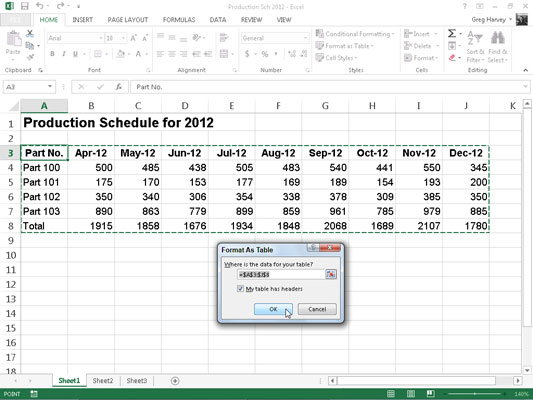
Kjo kuti dialogu përmban një ku janë të dhënat për tabelën tuaj? kutia e tekstit që tregon adresën e diapazonit të qelizave të zgjedhura aktualisht nga kutia dhe kutia e kontrollit "Tabela ime ka tituj" (e zgjedhur si parazgjedhje).
Nëse Excel nuk e merr me mend saktë diapazonin e tabelës së të dhënave që dëshironi të formatoni, tërhiqeni nëpër gamën e qelizave për të rregulluar kutinë dhe adresën e diapazonit në ku janë të dhënat për tabelën tuaj? kuti teksti.
Nëse tabela juaj e të dhënave nuk përdor titujt e kolonave, klikoni kutinë e kontrollit "Tabela ime ka tituj" për ta ç'zgjidhur atë përpara se të klikoni butonin OK — Excel më pas do të shtojë titujt e vet të kolonave (kolona 1, kolona 2, kolona 3, e kështu me radhë) si rreshti i sipërm i tabelës së re.
Mbani në mend se formatet e tabelës në galerinë "Stilet e tabelës" nuk janë të disponueshme nëse zgjidhni disa qeliza jo ngjitur përpara se të klikoni butonin e komandës "Formati si tabelë" në skedën "Home". Mund të konvertoni vetëm një gamë të të dhënave celulare në një tabelë në të njëjtën kohë.
Pasi të klikoni butonin OK në kutinë e dialogut Format As Table, Excel aplikon formatin e miniaturës që keni klikuar në galeri në tabelën e të dhënave dhe butonat e komandës në skedën Dizajn të skedës kontekstuale të Mjeteve të tabelës shfaqen në Shirit.
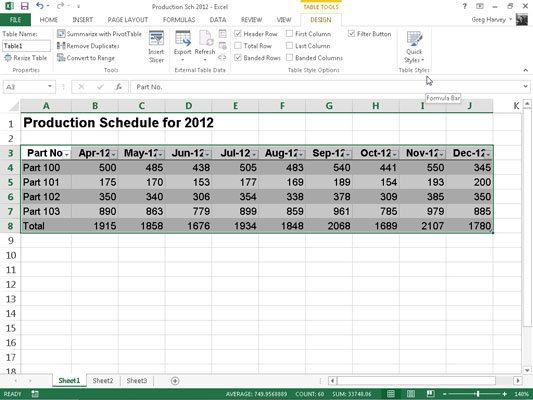
Siç mund ta shihni, kur Excel përcakton një diapazon si një tabelë, ai automatikisht shton butonat e lëshimit AutoFilter në secilin nga titujt e kolonave (butonat e vegjël me trekëndësh të drejtuar poshtë në këndin e poshtëm djathtas të qelizave me etiketat e kolonave) .
Për të fshehur këto butona të AutoFilter, klikoni butonin Filter në skedën Data ose shtypni Alt+AT. (Mund t'i rishfaqni gjithmonë duke klikuar butonin Filter në skedën Të dhëna ose duke shtypur Alt+AT për herë të dytë.)
Skeda kontekstuale Dizajni ju mundëson të përdorni veçorinë Live Preview për të parë se si do të shfaqen të dhënat tuaja të tabelës në stilet e tjera të tabelës.
Thjesht zgjidhni butonin "Stilet e shpejta" dhe më pas theksoni cilindo nga miniaturat e formatit në grupin "Stili i tabelës" me miun ose treguesin me prekje për të parë të dhënat në tabelën tuaj të shfaqen në atë format tabele, duke përdorur shiritin vertikal të lëvizjes për të lëvizur stilet në "Errët" seksioni në pamje në galeri.
Përveç që ju mundëson të zgjidhni një format të ri nga galeria e tabelës në grupin "Stilet e tabelës", skeda "Dizajn" përmban një grup "Opsionet e stilit të tabelës" që mund ta përdorni për të personalizuar më tej pamjen e formatit të zgjedhur. Grupi i opsioneve të stilit të tabelës përmban kutitë e mëposhtme të kontrollit:
Rreshti i kokës: Shtoni butonat e filtrit në secilin nga titujt e kolonave në rreshtin e parë të tabelës.
Rreshti total: Shtoni një rresht Total në fund të tabelës që shfaq shumën e kolonës së fundit të tabelës (duke supozuar se përmban vlera).
Për të aplikuar një funksion statistikor të ndryshëm nga shuma në vlerat në një kolonë të veçantë të rreshtit të ri Total, klikoni qelizën në rreshtin Total të asaj kolone. Duke bërë këtë, shfaqet një listë rënëse - Asnjë, Mesatarja, Numërimi, Numrat e Numërimit, Maksimumi, Minimi, Shuma, StdDev (Devijimi standard) ose Var (Variacioni) - në të cilën klikoni funksionin e ri për t'u përdorur.
Rreshtat me brez: Zbato hijezimin në çdo rresht tjetër në tabelë.
Kolona e parë: Shfaqni titujt e rreshtave në rreshtin e parë të tabelës me shkronja të zeza.
Kolona e fundit: Shfaqni titujt e rreshtave në rreshtin e fundit të tabelës me shkronja të zeza.
Kolonat me shirita: Zbato hijezimin në çdo kolonë tjetër në tabelë.
Mbani në mend se sa herë që caktoni një format në galerinë e stileve të tabelës në një nga tabelat e të dhënave në librin tuaj të punës, Excel i cakton automatikisht asaj tabelë një emër të përgjithshëm të diapazonit (Tabela 1, Tabela 2, etj.). Mund të përdorni kutinë e tekstit Table Name në grupin Properties në skedën Design për të riemërtuar tabelën e të dhënave duke i dhënë asaj një emër më përshkrues të diapazonit.
Kur të përfundoni përzgjedhjen dhe/ose personalizimin e formatimit të tabelës tuaj të të dhënave, klikoni në një qelizë jashtë tabelës për të hequr skedën kontekstuale Dizajni nga Shiriti. Nëse më vonë vendosni se dëshironi të eksperimentoni më tej me formatimin e tabelës, klikoni në ndonjë nga qelizat e tabelës për të rishfaqur skedën kontekstuale Dizajni në fund të Shiritit.
Mësoni si të shkruani shënime në OneNote 2013 në Android me krijimin, hapjen dhe regjistrimin e shënimeve. Aplikoni strategji efektive për menaxhimin e shënimeve tuaja.
Mësoni si të formatoni numrat në një varg teksti në Excel për të përfshirë informacione të sakta dhe tërheqëse për raportet tuaja.
Në Excel 2010, fshini të dhënat apo formatin e qelizave lehtësisht me disa metoda të thjeshta. Mësoni si të menaxhoni përmbajtjen e qelizave me opsione të ndryshme.
Zhvilloni aftësitë tuaja në formatimin e elementeve të grafikut në Excel 2007 përmes metodave të thjeshta dhe efikase.
Mësoni se si të rreshtoni dhe justifikoni tekstin në Word 2010 me opsione të ndryshme rreshtimi dhe justifikimi për të përmirësuar formatimin e dokumenteve tuaja.
Mësoni si të krijoni makro në Excel 2019 për të automatizuar komandat dhe thjeshtuar detyrat tuaja.
Mënyra vizuale dhe e shpejtë për të vendosur një ndalesë skedash në Word 2016 është përdorimi i vizores. Zbulo disa këshilla dhe truke për përdorimin e skedave në këtë program.
Mësoni si të formula boshtet X dhe Y në Excel 2007, duke përfshirë mundësitë e ndryshimit të formatimeve për grafikët e ndryshëm.
Eksploroni se si Excel mund t
Mësoni se si të përdorni veçorinë Find and Replace të Excel 2007 për të gjetur dhe zëvendësuar të dhëna në mënyrë efikase. Kjo udhëzues është e përshtatshme për të gjithë përdoruesit që dëshirojnë të rrisin produktivitetin e tyre.







